Lataa MP3 Skype Recorder muutaman nopean vaiheen avulla
- Skype on asennettava, ennen kuin voit tallentaa keskusteluja laitteellesi.
- MP3 Skype Recorder on paras saatavilla oleva Skype MP3-tallennin.
- Varmista, että sinulla on tarpeeksi levytilaa tallennettujen Skype-puheluiden tallentamiseen.
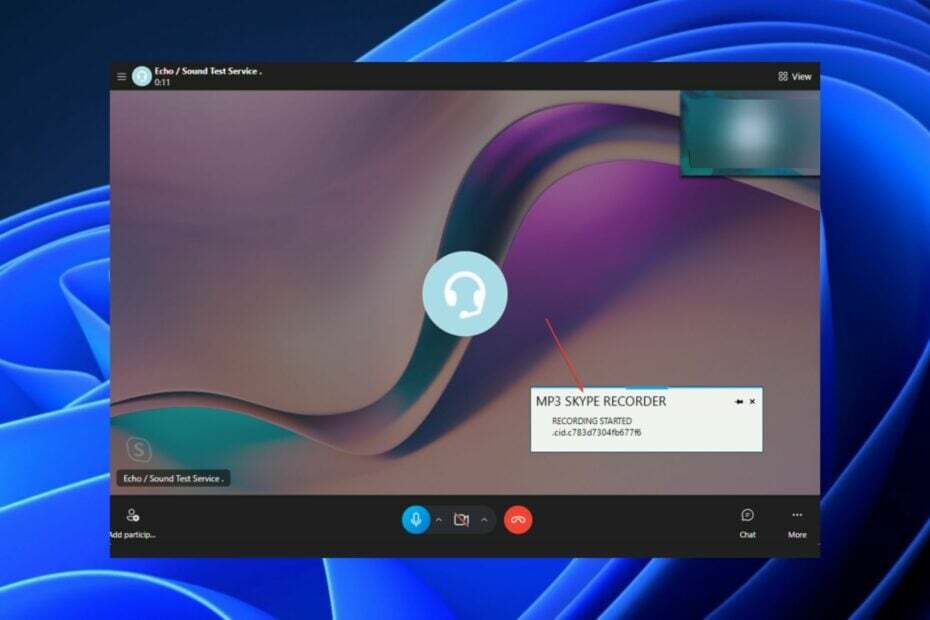
XASENNA NAPSAUTTAMALLA LATAA TIEDOSTOA
- Lataa Restoro PC Repair Tool joka tulee Patented Technologiesin mukana (patentti saatavilla tässä).
- Klikkaus Aloita skannaus löytääksesi Windows-ongelmia, jotka voivat aiheuttaa tietokoneongelmia.
- Klikkaus Korjaa kaikki korjataksesi tietokoneesi turvallisuuteen ja suorituskykyyn vaikuttavia ongelmia.
- Restoron on ladannut 0 lukijat tässä kuussa.
Skypessä on sisäänrakennettu toiminto, jonka avulla käyttäjät voivat nauhoittaa puheluita, mutta se tallentaa tallenteen videona; et voi purkaa vain MP3:a.
Onneksi on olemassa pari kolmannen osapuolen ohjelmistoa, joita voit käyttää MP3 Skype -tallentimena Androidille, Macille tai Windowsille. Voit myös käyttää Skypeä verkkoselaimen kautta tai lataa se sovelluksena.
Mikä on MP3 Skype Recorder?
Skype MP3 -tallennin on melko erilainen kuin Skypen puhepostitoiminto jonka avulla voit jättää valmiiksi tallennettuja viestejä. Tämän tyyppisen tallentimen avulla voit nauhoittaa Skypen kautta pidettyjä äänikeskusteluja.
Macille on useita MP3 Skype -tallentimia, joita voit käyttää kokouksen äänen tallentamiseen. Tässä on joitain parhaista vaihtoehdoista:
- iFree Skype-tallennin
- VOIP-puhelun tallennin
- CallGraph Skype Recorder
- TalkHelper Call Recorder
- Enfold Skype -tallennin
MP3 Skype Recorder on paras, mutta muutkin ovat erinomaisia vaihtoehtoja.
Kuinka voin tallentaa Skype-tallenteen MP3-muodossa?
Ennen kuin voit tallentaa puhelusi, sinun tulee tehdä seuraavat asiat:
- Varmista, että Skype on asennettu uusimpaan versioon, jos mahdollista.
- Varmista, että sinulla on tarpeeksi levytilaa tallenteen tallentamiseen.
- Varmista, että sinulla on vakaa ja vahva Internet-yhteys välttääksesi a Skypen verkkoasetusvirhe.
Kun olet tehnyt kaikki yllä olevat tarkistukset, seuraa alla olevia ohjeita tallentaaksesi Skype-tallenteen MP3-muodossa.
1. Lataa ja asenna MP3 Skype -tallennin
- Navigoi kohtaan MP3 Skype Recorder lataussivusto ja napsauta Ilmaiset lataukset -painiketta.
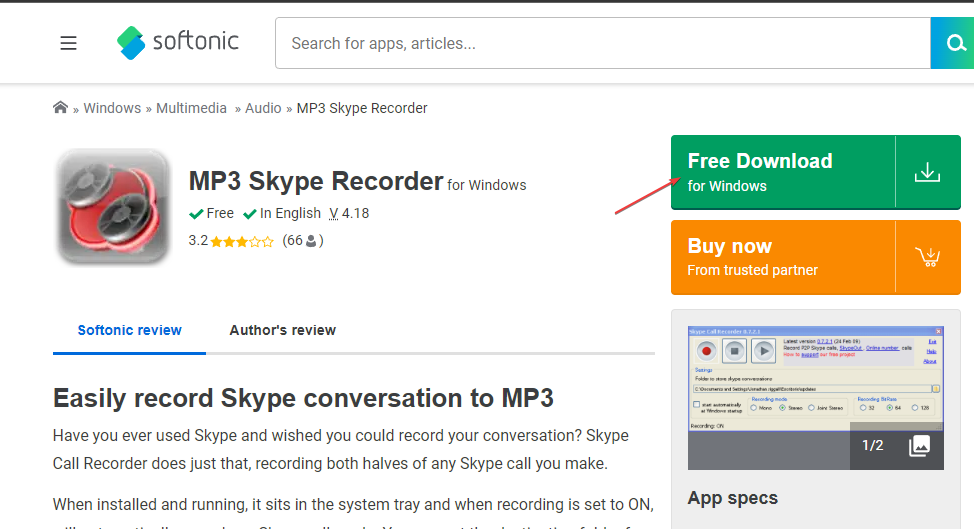
- Klikkaus Ilmainen lataus PC: lle ja odota, kunnes prosessi on valmis.

- Avata Tiedostonhallinta painamalla Windows + E avaimet. Oletusarvoisesti tiedoston tulee olla tiedostossa Lataukset kansio.
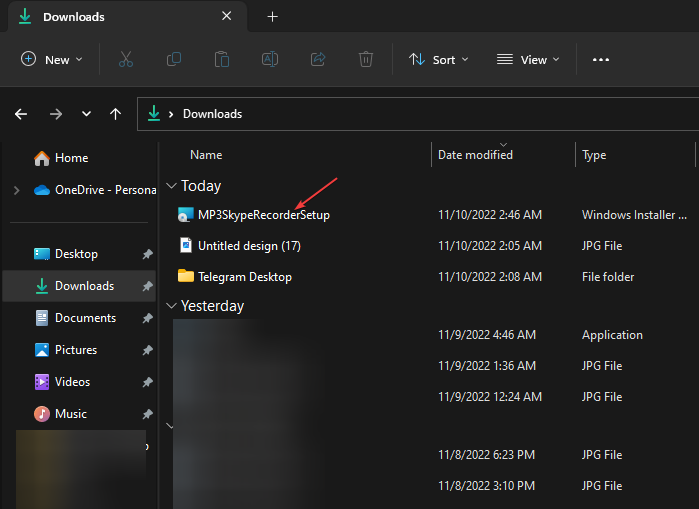
- Kaksoisnapsauta MP3SkypeRecorder-asetukset tiedosto.
- Valitse valintaruutu Hyväksyn lisenssisopimuksen ehdot, napsauta sitten Asentaa -painiketta.
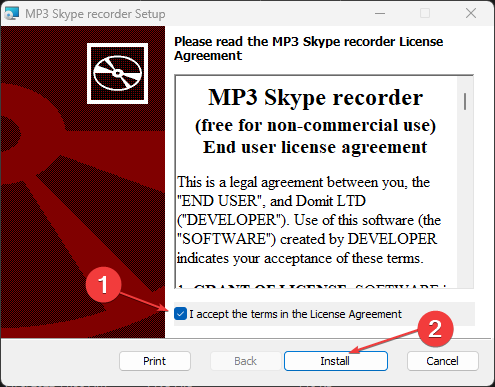
- Odota asennuksen valmistumista ja napsauta Suorittaa loppuun sulkeaksesi ohjatun asennustoiminnon. Oletuksena sovellus käynnistetään.
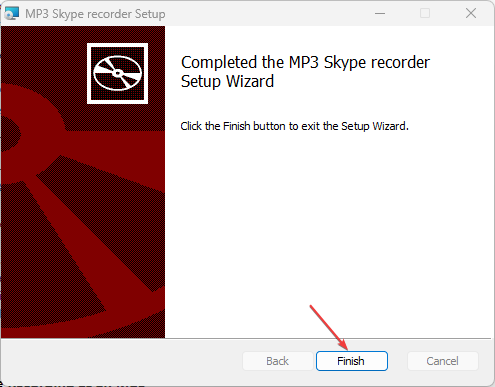
- Määritä tallennuskohde kansio, Tallennusasetukset, ja ilmoitusasetukset.
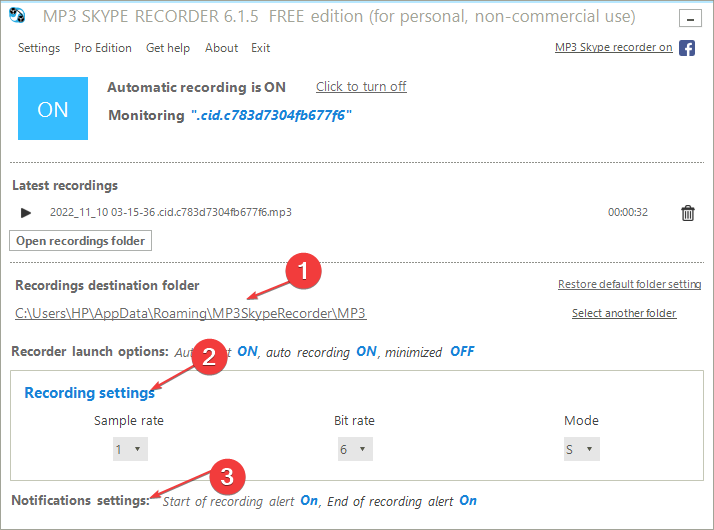
- Napsauta myös PÄÄLLÄ asettaaksesi työkalun tunnistamaan puhelut automaattisesti. Tai lyödä sammuta napsauttamalla manuaalista ohjausta varten.
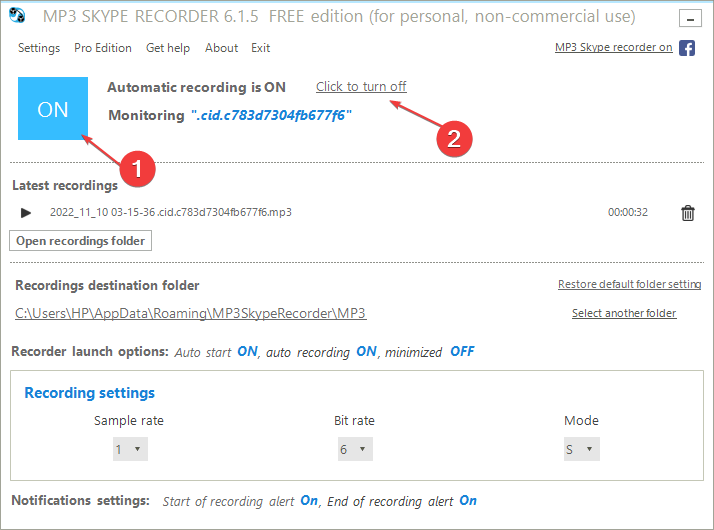
2. Tallenna MP3-muodossa
- paina alkaa painike, haku Skypeja napsauta Avata.
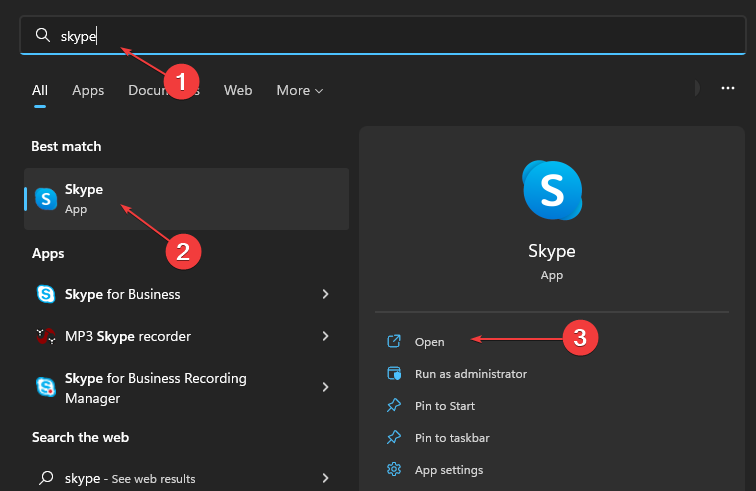
- Kirjaudu sisään antamalla tunnistetietosi tai rekisteröidy uudelle Skype-tili.
- Paikka a Skype-puhelu ja työkalu tunnistaa sen automaattisesti ja aloittaa tallennuksen.
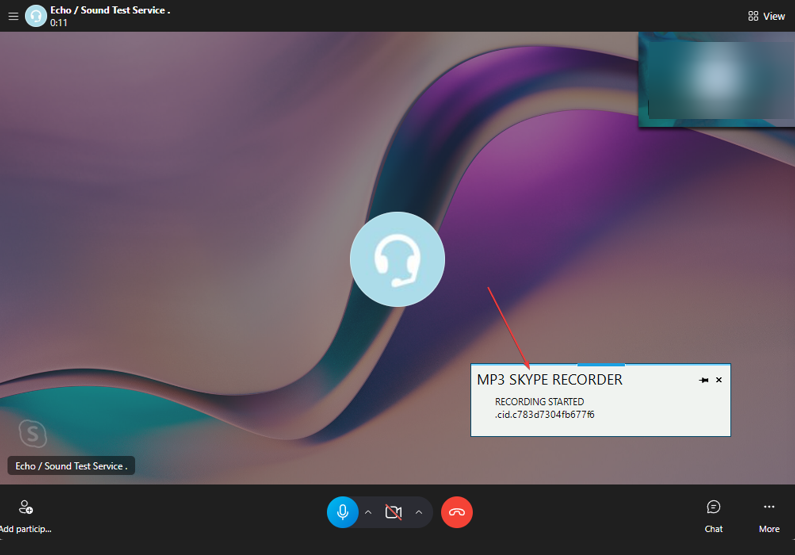
- Kun olet valmis, puhelunauhoitus tallennetaan nimellä MP3-tiedosto, käytettävissä sovelluksesta.
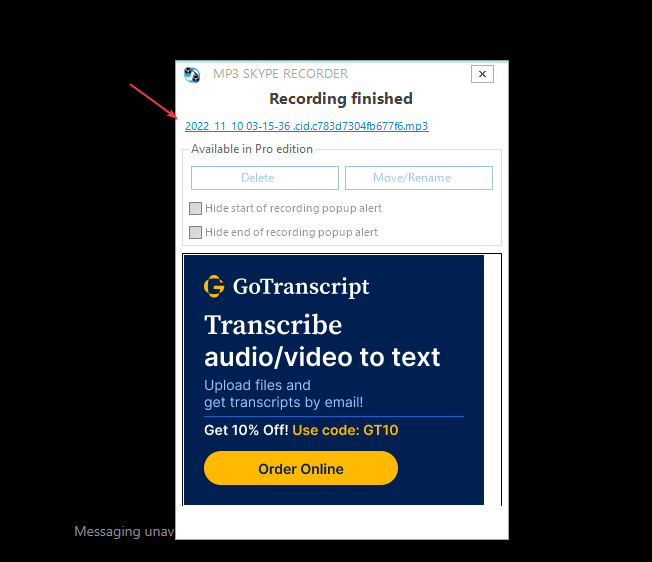
- Avaa Tallenninja napsauta sitten Avaa tallennuskansio päästäksesi käsiksi tiedostoihisi.
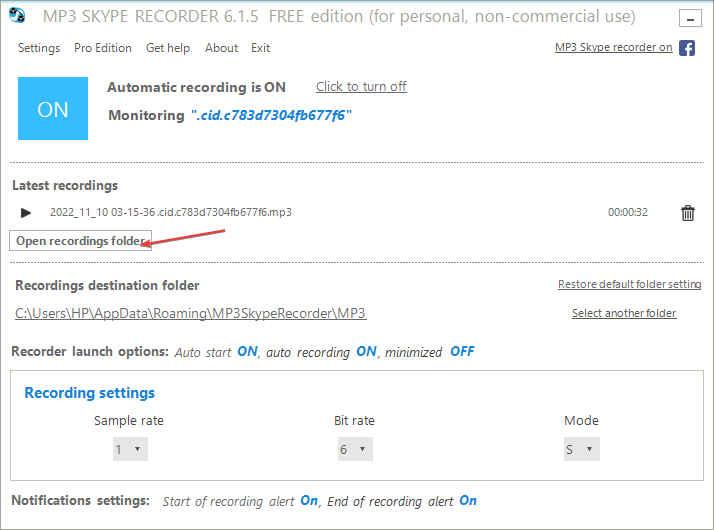
Nauhoitus tallennetaan iFree Recorder -kansioon.
- Wfcrun32.exe: Mikä se on ja kuinka korjaan sen, jos se puuttuu
- Realtek PCIe GBE Family Controller -ohjain Windowsille [Lataa]
- Cimmanifest.exe: Mikä se on ja kuinka korjaan sen virheet
- Mikä on dtsapo4service.exe ja kuinka korjaan sen virheet
Nyt voit tallentaa Skype-puhelusi; sinun tarvitsee vain seurata yllä lueteltuja vaiheita MP3-tallenteen tallentamiseksi.
Sinulla on oltava Skype asennettuna, jotta voit tallentaa puhelusi ja tallentaa ne käyttämällä MP3 Skype -tallenninsovellusta.
Se on myös tarpeen perustaa Skype päästä päähän -salaus varmistaaksesi keskustelujesi turvallisuuden.
Älä epäröi käyttää kommenttiosiota, jos sinulla on lisäkysymyksiä tai ehdotuksia.
Onko sinulla edelleen ongelmia? Korjaa ne tällä työkalulla:
Sponsoroitu
Jos yllä olevat neuvot eivät ratkaisseet ongelmaasi, tietokoneessasi saattaa esiintyä syvempiä Windows-ongelmia. Suosittelemme lataamalla tämän tietokoneen korjaustyökalun (arvioitu erinomaiseksi TrustPilot.com-sivustolla) käsitelläksesi niitä helposti. Napsauta asennuksen jälkeen Aloita skannaus -painiketta ja paina sitten Korjaa kaikki.


![Mikä on Movavi Screen Recorder ja miten sitä käytetään [Review]](/f/813fd9f08091131c9ab2d8482bebe955.jpg?width=300&height=460)